Dans ce guide, nous allons voir comment fonctionnent les liens de suivi.
Que sont les liens de suivi ?
Les liens de suivi nous permettent d'utiliser les UTM, un UTM étant une variable ajoutée à l’URL pour comprendre d'où provient le trafic reçu sur le site web.
Pour mieux comprendre l’utilisation des UTM, essayons de faire un exemple : supposons que nous avons créé une campagne Facebook qui renvoie les clients vers une page spécifique de notre site web. Sans les UTM, nous ne pourrions pas comprendre quels visiteurs sont arrivés sur cette page spécifique depuis la campagne Facebook et quels sont ceux venus de Google ou d'autres sources. De plus, nous ne pourrions pas comprendre les actions effectuées sur la page web par ceux qui arrivent de la campagne Facebook. Comme mentionné précédemment, pour résoudre ce problème, les UTM viennent à notre secours ; ce sont des codes supplémentaires insérés à la fin de l’URL de la page concernée. Grâce à eux, nous serions en mesure de distinguer d'où proviennent nos visiteurs et quelles actions ils effectuent sur notre site web.
Maintenant, comprenons en quelques étapes simples comment créer un UTM avec Framework360 et comment comprendre les actions des clients arrivés avec notre UTM.
Étape 1 : Configurons un UTM
Tout d'abord, rendons-nous dans la sous-rubrique du menu principal de Framework360 Lien de suivi en suivant les étapes suivantes :
Suivi > Lien de suivi
Dans cette section, nous trouverons la liste de tous les liens de suivi qui ont été créés et nous pourrons, en cliquant sur le bouton en haut à droite Ajouter, en créer un nouveau.
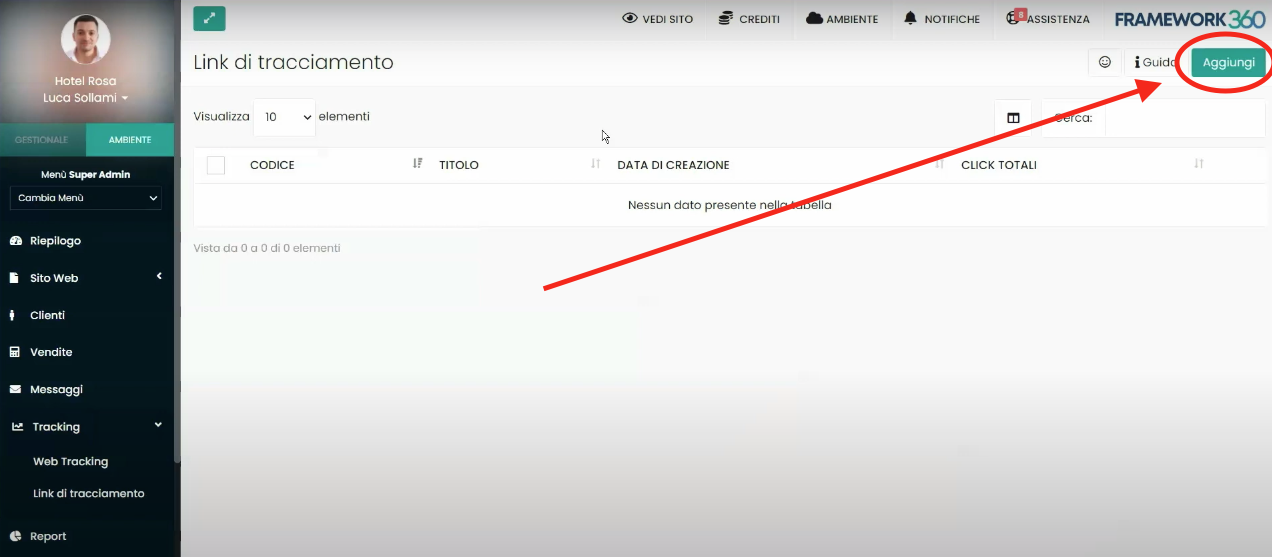
Maintenant, allons-en créer un. Lors de la création de notre lien de suivi, nous serons confrontés à l'écran suivant :

Où nous allons insérer le Titre que nous voulons donner à notre lien de suivi et le Code UTM correspondant.
Une fois ces deux paramètres insérés, Framework360 sous la rubrique Utilisation nous montrera le lien de suivi que nous avons créé.

Nous ne devrions rien faire d'autre que copier le lien de suivi et coller à la fin de l'URL que nous souhaitons suivre.
Dans notre exemple, le lien de suivi est ?utm=campagnanatale, imaginons que nous voulons suivre les visiteurs de la page d'accueil de Framework360 qui viennent d'une campagne Facebook et l'URL de la page d'accueil est la suivante : htts://framework360.it/. Nous n'aurons qu'à ajouter à la fin de l'URL le lien de suivi, le lien final sera le suivant : htts://framework360.it/?utm=campagnanatale. Bien, le lien nouvellement créé sera le lien que nous allons ajouter dans la campagne Facebook pour pouvoir suivre les clients qui arrivent sur la page d'accueil depuis la campagne.
Étape 2 : Configurer un Projet de Suivi
Une fois le lien de suivi créé, nous avons besoin de dire à Framework360 quels sont les comportements des utilisateurs qui doivent être suivis, pour ce faire, nous devons créer un nouveau projet de Suivi à travers la section du menu principal de Framework360 Suivi Web. Pour comprendre de manière analytique quelles sont les fonctionnalités du module de Suivi Web et savoir comment créer un nouveau projet de Suivi j'ai réalisé un guide spécifique que tu peux consulter en cliquant ici.
Une fois que nous avons créé le projet de Suivi et défini en son sein l’objectif que nous voulons suivre (par exemple tous les utilisateurs qui en cliquant sur le numéro de téléphone présent sur la page), nous pouvons vérifier combien d'utilisateurs ont atteint cet objectif en passant par le lien de suivi que nous avons créé en allant dans le projet du lien de suivi créé à l'étape 1 et vérifier la section Statistiques.
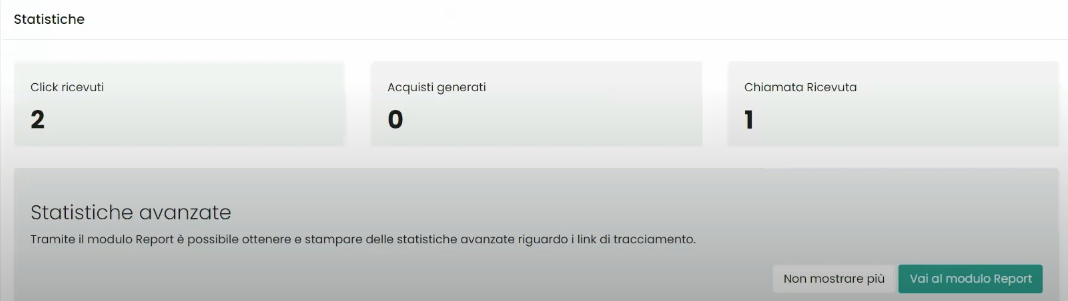
Nous pouvons noter que dans l’écran d’exemple ci-dessus, il nous indique qu’il y a eu deux clics et une tentative d’appel effectués via ce lien de suivi.
Étape 3 : Attribuons une ’Étiquette
Framework360 nous donne également la possibilité de attribuer des Étiquettes aux clients qui passent par le lien de suivi.
Pour ce faire, nous devrions nous rendre dans la sous-rubrique du menu principal de Framework360 Lien de suivi en suivant les étapes suivantes :
Suivi > Lien de suivi
Une fois à l’intérieur, cliquez sur le lien de suivi que vous souhaitez modifier et attribuez l’étiquette via la rubrique Attribution d’étiquettes présente dans la zone Profilage client.

À cette étape, nous pourrions attribuer aux clients l'un des étiquettes déjà créées. Si nous souhaitions créer une étiquette, nous devrions nous rendre dans la sous-rubrique Clients du menu principal de Framework360 en suivant les étapes suivantes :
Paramètres > Clients
Une fois dans la zone Clients, nous devrions nous rendre dans la section Étiquettes, comme le montre la figure, afin de pouvoir gérer et créer de nouvelles étiquettes.
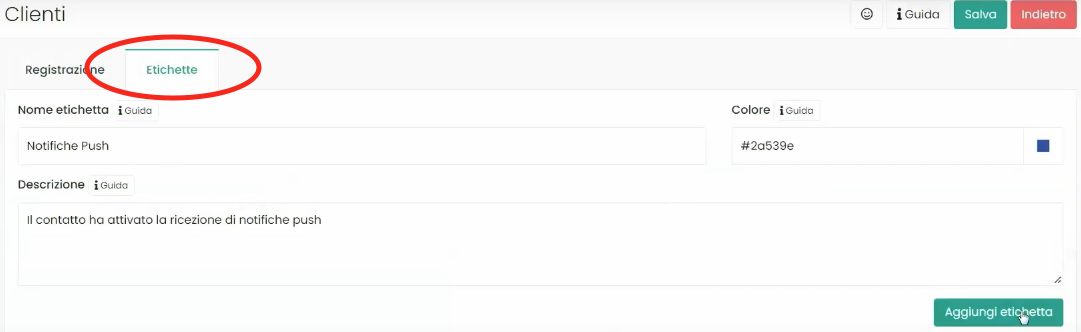
Étape 4 : Attribuons une Liste
Framework360 nous offre également la possibilité de faire entrer tous les clients qui passent par le lien de suivi dans une liste déterminée.
Pour ce faire, comme vu dans l'étape précédente pour l’assignation Étiquettes, nous devrions nous rendre dans la sous-rubrique du menu principal de Framework360 Lien de suivi en suivant les étapes suivantes :
Suivi > Lien de suivi
Une fois à l’intérieur, cliquons sur le lien de suivi que nous souhaitons modifier et attribuons la liste via la rubrique Attribution des listes présente dans l’espace Profilage client.

Pour gérer les listes , nous devrions nous rendre dans la sous-rubrique du menu principal de Framework360 Listes en suivant les étapes suivantes :
Marketing > Destinataires > Listes







